Giống như làm việc với Word thì với Excel bạn cũng có thể thực hiện những thao tác sai cơ bản mà không hề hay biết. Mặc dù những thao tác sai đó có hoặc không ảnh hưởng tới dữ liệu trong bảng nhưng khiến bạn thực hiện chậm hơn, hay không thể hiện sự chuyên nghiệp khi làm việc với bảng Excel. Dưới đây là tổng hợp 6 thao tác cơ bản khi chúng ta làm việc trên Excel.
Mục lục bài viết
Gộp ô trong Excel
Gộp ô trong Excel là thao tác cơ bản và thường xuyên thực hiện khi làm việc với Excel. Nhưng một số trường hợp việc gộp ô trong Excel gây ảnh hưởng tới việc sử dụng hàm Excel khi cần có sự sự nhất quán giữa hàng và cột.
Vì vậy thay vì gộp ô thì bạn nên căn chỉnh nội dung ở giữa trong ô. Chúng ta sẽ bôi đen tất cả những ô mà bạn muốn hợp nhất, rồi nhấn vào biểu tượng mũi tên tại tại nhóm Alignment.
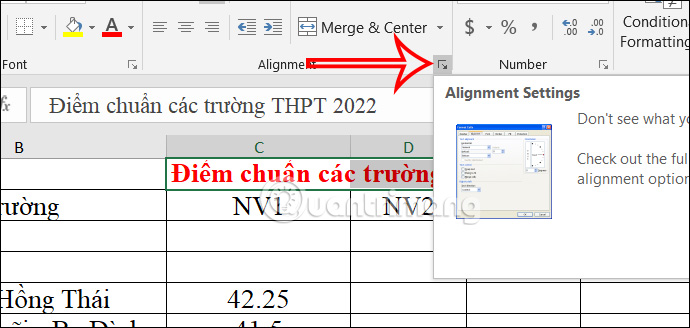
Tiếp đến bạn nhấn vào tab Alignment rồi nhìn xuống bên dưới mục Horizontal bạn chọn Center Across Selection để căn giữa nội dung.
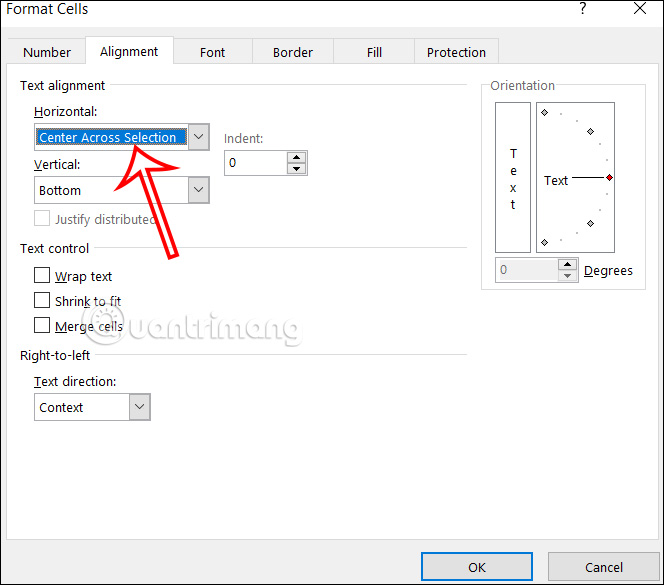
Ngay sau đó bạn sẽ thấy nội dung được căn giữa mà không cần phải gộp ô.
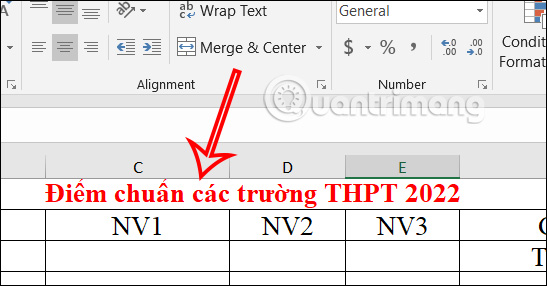
Tạo bảng Excel thủ công
Tạo bảng Excel thủ công không phải là thao tác chuyên nghiệp của một người làm việc với Excel. Vì vậy chúng ta cần phải sử dụng đúng chuẩn định dạng tạo bảng Excel trong tùy chọn Format as Table.
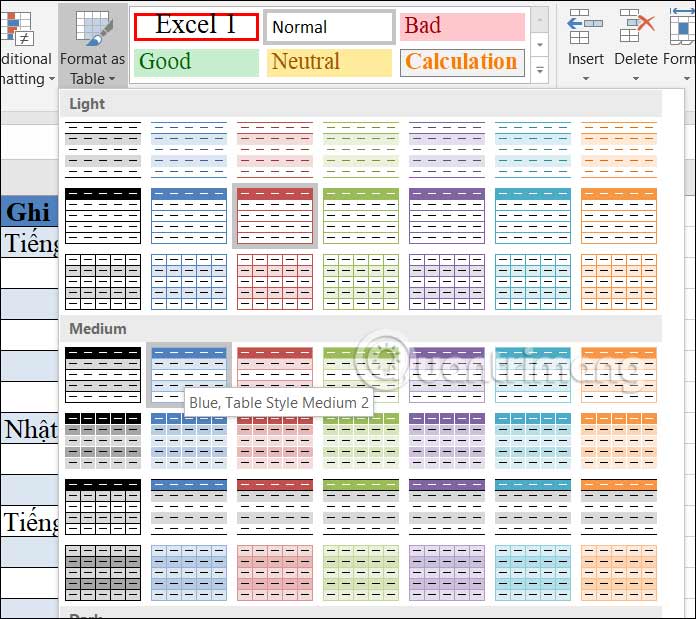
Để trống hàng và cột đầu tiên
Không nên để trống cột và hàng đầu tiên trong bảng dữ liệu vì có thể gây là những lỗi khác khi in, do Excel tự động thêm viền trang vào dữ liệu. Hoặc khi bạn sử dụng tính năng lọc dữ liệu thì việc để trống hàng hoặc cột đầu tiên sẽ ảnh hưởng tới kết quả lọc.
Vì thế bạn cần phải xóa cột và hàng trống trong bảng dữ liệu để sử dụng công thức hay những định dạng khác không bị báo lỗi.
Gõ số thứ tự trong Excel thủ công
Gõ số thứ tự trong Excel thủ công không phải là cách làm hay và chuyên nghiệp. Tính năng AutoFill trong Excel sẽ tự đồng điền số thứ tự mà bạn không cần phải nhập thủ công.
Sử dụng sai tham chiếu trong Excel
Có 3 loại tham chiếu trong Excel và bạn phải hiểu rõ từng loại tham chiếu là gì để sử dụng phù hợp.
Tham chiếu tương đối trong Excel dùng khi bạn cần lặp lại phép tính trên nhiều hàng hoặc cột. Khi được sao chép công thức qua nhiều ô, nó thay đổi dựa trên vị trí tương đối của hàng và cột. Chẳng hạn bạn copy công thức = A1 + B1 từ dòng 1 xuống dòng 2 thì công thức trở thành A2 + B2.
Tham chiếu tuyệt đối trong Excel sẽ không làm thay đổi công thức trong hàng hoặc cột, khi chúng ta sao chép công thức và áp dụng cho những hàng hoặc cột khác. Tham chiếu tuyệt đối được chỉ định trong công thức bằng cách thêm vào dấu ($) đứng trước tham chiếu cột, tham chiếu dòng hoặc cả hai.
Tham chiếu hỗn hợp là chỉ một phần là tham chiếu cố định, còn lại sẽ là tham chiếu tương đối trong cùng 1 giá trị.
Không khóa ô Excel khi chia sẻ
Khi bạn chia sẻ trang tính Excel với người khác thì có thể họ sẽ thay đổi dữ liệu trong bảng tính. Vì thế bạn cần phải khóa ô và xác thực dữ liệu trong Excel.
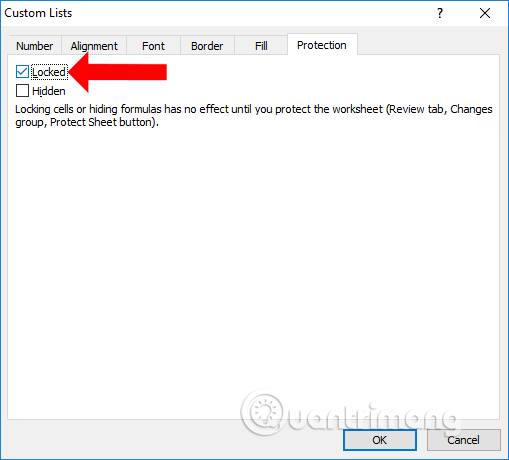
Chúng ta có thể đặt điều kiện nhập dữ liệu trong 1 khoảng nào đó hoặc tạo thông báo nếu ai nhập dữ liệu.
 Công nghệ
Công nghệ  AI
AI  Windows
Windows  iPhone
iPhone  Android
Android  Học IT
Học IT  Download
Download  Tiện ích
Tiện ích  Khoa học
Khoa học  Game
Game  Làng CN
Làng CN  Ứng dụng
Ứng dụng 






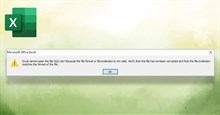











 Linux
Linux  Đồng hồ thông minh
Đồng hồ thông minh  macOS
macOS  Chụp ảnh - Quay phim
Chụp ảnh - Quay phim  Thủ thuật SEO
Thủ thuật SEO  Phần cứng
Phần cứng  Kiến thức cơ bản
Kiến thức cơ bản  Lập trình
Lập trình  Dịch vụ công trực tuyến
Dịch vụ công trực tuyến  Dịch vụ nhà mạng
Dịch vụ nhà mạng  Quiz công nghệ
Quiz công nghệ  Microsoft Word 2016
Microsoft Word 2016  Microsoft Word 2013
Microsoft Word 2013  Microsoft Word 2007
Microsoft Word 2007  Microsoft Excel 2019
Microsoft Excel 2019  Microsoft Excel 2016
Microsoft Excel 2016  Microsoft PowerPoint 2019
Microsoft PowerPoint 2019  Google Sheets
Google Sheets  Học Photoshop
Học Photoshop  Lập trình Scratch
Lập trình Scratch  Bootstrap
Bootstrap  Năng suất
Năng suất  Game - Trò chơi
Game - Trò chơi  Hệ thống
Hệ thống  Thiết kế & Đồ họa
Thiết kế & Đồ họa  Internet
Internet  Bảo mật, Antivirus
Bảo mật, Antivirus  Doanh nghiệp
Doanh nghiệp  Ảnh & Video
Ảnh & Video  Giải trí & Âm nhạc
Giải trí & Âm nhạc  Mạng xã hội
Mạng xã hội  Lập trình
Lập trình  Giáo dục - Học tập
Giáo dục - Học tập  Lối sống
Lối sống  Tài chính & Mua sắm
Tài chính & Mua sắm  AI Trí tuệ nhân tạo
AI Trí tuệ nhân tạo  ChatGPT
ChatGPT  Gemini
Gemini  Điện máy
Điện máy  Tivi
Tivi  Tủ lạnh
Tủ lạnh  Điều hòa
Điều hòa  Máy giặt
Máy giặt  Cuộc sống
Cuộc sống  TOP
TOP  Kỹ năng
Kỹ năng  Món ngon mỗi ngày
Món ngon mỗi ngày  Nuôi dạy con
Nuôi dạy con  Mẹo vặt
Mẹo vặt  Phim ảnh, Truyện
Phim ảnh, Truyện  Làm đẹp
Làm đẹp  DIY - Handmade
DIY - Handmade  Du lịch
Du lịch  Quà tặng
Quà tặng  Giải trí
Giải trí  Là gì?
Là gì?  Nhà đẹp
Nhà đẹp  Giáng sinh - Noel
Giáng sinh - Noel  Hướng dẫn
Hướng dẫn  Ô tô, Xe máy
Ô tô, Xe máy  Tấn công mạng
Tấn công mạng  Chuyện công nghệ
Chuyện công nghệ  Công nghệ mới
Công nghệ mới  Trí tuệ Thiên tài
Trí tuệ Thiên tài